想要搜尋一張圖片的來源,相信大家最常使用的就是「以圖搜圖」,然而這個方法雖然在電腦上很好用,但想透過手機完成相同操作卻不太容易,畢竟過去常見的解法,需要先將手機版 Chrome 瀏覽器轉為電腦版網站,接著再將圖片上傳搜尋,結果就是一頓操作猛如虎,體驗費時又費力。今天小編就來告訴大家,其實只要透過 Google 相簿就能快速實現「以圖搜圖」的操作喔!
![Android手機怎麼使用「以圖搜圖」?Google相簿超實用方法教學 Android手機怎麼使用「以圖搜圖」?Google相簿超實用方法教學]()
![Android手機怎麼使用「以圖搜圖」?Google相簿超實用方法教學 Android手機怎麼使用「以圖搜圖」?Google相簿超實用方法教學]() ▲步驟一,開啟 Google 相簿找到想要「以圖搜圖」的圖片,接著點選智慧鏡頭與右圖的紅框圖示按鈕。
▲步驟一,開啟 Google 相簿找到想要「以圖搜圖」的圖片,接著點選智慧鏡頭與右圖的紅框圖示按鈕。
![Android手機怎麼使用「以圖搜圖」?Google相簿超實用方法教學 Android手機怎麼使用「以圖搜圖」?Google相簿超實用方法教學]() ▲步驟二,在眾多圖片來源中,選取你想要找的內容。
▲步驟二,在眾多圖片來源中,選取你想要找的內容。
![Android手機怎麼使用「以圖搜圖」?Google相簿超實用方法教學 Android手機怎麼使用「以圖搜圖」?Google相簿超實用方法教學]() ▲步驟一,開啟 Chrome 瀏覽器並點選搜尋欄位的「智慧鏡頭」按鈕,接著找到想要「以圖搜圖」的圖片。
▲步驟一,開啟 Chrome 瀏覽器並點選搜尋欄位的「智慧鏡頭」按鈕,接著找到想要「以圖搜圖」的圖片。
![Android手機怎麼使用「以圖搜圖」?Google相簿超實用方法教學 Android手機怎麼使用「以圖搜圖」?Google相簿超實用方法教學]() ▲步驟二,選定圖片後同樣點擊左圖紅框內的按鈕,不過這裡的搜尋結果可能會與 Google 相簿不同。
▲步驟二,選定圖片後同樣點擊左圖紅框內的按鈕,不過這裡的搜尋結果可能會與 Google 相簿不同。
![Android手機怎麼使用「以圖搜圖」?Google相簿超實用方法教學 Android手機怎麼使用「以圖搜圖」?Google相簿超實用方法教學]() ▲只要訂閱《SOGI 手機王》就可以第一時間掌握最新的數位科技資訊、個人化專屬推播及優惠活動。
▲只要訂閱《SOGI 手機王》就可以第一時間掌握最新的數位科技資訊、個人化專屬推播及優惠活動。
Google 相簿「以圖搜圖」
既然提到 Google 相簿,首先就要請各位先把 Google 相簿更新到最新版本,接下來讓我們直接開啟相簿,並請大家找出想要搜尋的那一張圖片,比如說,小編想要搜尋一張《原神》宣傳圖的可能來源,這時候需要先從手機打開圖片,然後點選畫面下方的「智慧鏡頭」,接著在圖片右下角位置,會出現一個帶有放大鏡與地球圖示的按鈕,直接點選就可以尋找圖片來源囉。Chrome 瀏覽器「以圖搜圖」
其實除了運用 Google 相簿以外,現在的 Chrome 瀏覽器也不用像以前需要先轉為電腦版網站,各位只要開啟瀏覽器的搜尋頁面,然後直接點選搜尋欄位最右側的「智慧鏡頭」按鈕,接著再允許瀏覽器取得相簿權限,我們同樣以剛剛那張《原神》宣傳圖來說,點選後圖片右下角一樣會跳出帶有放大鏡與地球圖示的按鈕,最後只要直接點選按鈕即可。訂閱手機王,快速掌握 3C 應用、優惠快訊
想快速知道各大品牌推出的熱門手機消息,或是最新空機價格及三大電信專案價嗎?趕緊依照下圖指示,點選「允許」通知,之後有最新熱門機型的價格資訊時,你就不會錯過啦!(沒收到訂閱通知?點我看如何開啟)
Sponsor

用文字撰寫科技是種浪漫,用科技點綴生活是種魔幻!你好,我是克勞德。
本文相關商品
相關新聞
2023/07/03
2023/05/23
最新消息
2024/05/18
2024/05/18
熱門新聞
2024/05/09
2024/05/11
留言

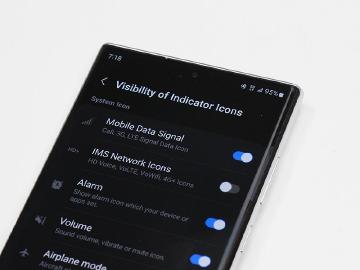






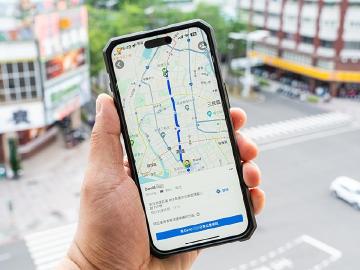

![[SOGI調查報告]三星A35和A55選哪款?網友評價一面倒選它!](https://d3c6c8kv4if4l0.cloudfront.net/www/ProductionArticleCoverImage/30484/big/1280.jpg)
